Proste sposoby kopiowania wiadomości tekstowych na iPhone
Najbardziej denerwującą rzeczą jest przejście na nowy telefon iPhone lub urządzenie z Androidem jak skopiować wiadomość tekstową. Czy Twój stary telefon się zepsuł, czy najnowszyjeden ma więcej niesamowitych funkcji do zabawy. Jeśli chodzi o kopiowanie tekstu na iPhonie, najbezpieczniejsze opcje są dość ograniczone. Ale nie ma się czym martwić. Mamy dla Ciebie mnóstwo wykonalnych opcji, które możesz wykorzystać w tej sprawie.
Czytaj dalej, aby odkryć więcej!
Metoda kopiowania i wklejania iPhone'a
W tej części artykułu zamierzamyprzedstawić, jak skopiować tekst na iPhonie. Ten punkt jest pomocny, kiedy kopiować i wklejać tekst z dowolnej rozmowy do innej lokalizacji na iPhonie. Może to być aplikacja do obsługi poczty e-mail, WhatsApp lub Notes.
Oto krok po kroku proces kopiowania i wklejania wiadomości tekstowych na iPhonie -
- Przejdź do ekranu głównego na telefonie iPhone, a następnie wybierz aplikację „Wiadomości”. Po uruchomieniu aplikacji znajdź ważną wiadomość tekstową, którą należy skopiować.
- Naciśnij i przytrzymaj wiadomość tekstową w ciąguokreśloną rozmowę, a następnie kliknij opcję „Kopiuj”. To pojawia się jako wyróżnienie na ekranie, gdy przesuwasz palcami po rozmowie SMS-em.

- Teraz możesz albo pole wiadomości, które chcesz wkleić tekst, albo otworzyć dowolną inną aplikację do tego celu. Po kliknięciu puste miejsce.
- Teraz wybierz opcję „Wklej”, aby wkleić wybraną treść tekstową. Gotowe!
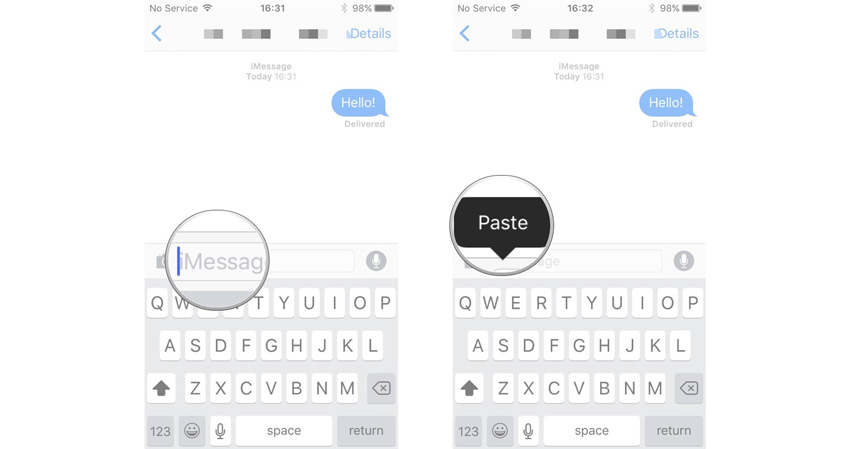
Prześlij wiadomości tekstowe na iPhone'a
Kopiowanie wiadomości tekstowych z iPhone'a nie pomagaaby przenieść je na inne urządzenie. Jeśli chcesz tę wiadomość tekstową na dowolnym innym urządzeniu z systemem iOS lub Android. Możesz to łatwo zrobić, przekazując wiadomość tekstową.
Oto szczegółowy przewodnik krok po kroku dotyczący przesyłania wiadomości tekstowej -
- Na ekranie głównym telefonu iPhone uruchom aplikację „Wiadomości”.
- Kliknij dowolną rozmowę tekstową zawierającą wiadomości, które chcesz przekazać.
- Gdy go znajdziesz, kliknij i zatrzymaj wiadomość, a następnie kliknij „Więcej…”.
- Naciśnij przycisk do przodu obecny w prawej dolnej części i zobacz nową wiadomość ze skopiowaną zawartością.

- Wprowadź numer odbiorcy i kliknij wyślij. Aby wysłać wiele wiadomości, dotknij i skopiuj je wszystkie, a następnie naciśnij przycisk przekazywania.
Skopiuj rozmowę Whule z iPhone'a i udostępnij na innym iPhone'ie
Po nauczeniu się, jak kopiować wiadomości tekstowe z iPhone'a, czas nauczyć się kopiowania ich na inny iPhone. Tenorshare iTransGo to niesamowite oprogramowanie, które może to umożliwić. Dzięki temu Twoje dane pozostają bezpieczne bez żadnych problemów podczas transferu. Oprócz tego może również pomóc w przeniesieniu danych z iPhone'a na inne urządzenie tego samego lub innego systemu operacyjnego.









